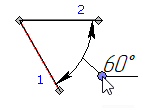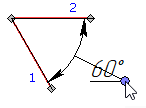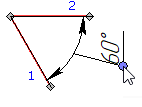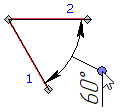Положение |
  
|
После вызова команды Размер необходимо выбрать измеряемые элементы. После выбора элементов появляется предварительное изображение размера. Положение выносных линий определяется исходными объектами, размерная линия следует за курсором вдоль выносных линий, а значение размера по умолчанию следует за курсором вдоль размерной линии. Далее, если нажать
![]() на пустом месте чертежа, то текущее положение размерной линии и значения размера фиксируются, и создание размера завершается. Если же нажать
на пустом месте чертежа, то текущее положение размерной линии и значения размера фиксируются, и создание размера завершается. Если же нажать ![]() не на пустом месте, а вместо этого выбрать какую-либо точку (характерную точку линий изображения, 2D узел, пересечение линий построения), используя объектные привязки, то размерная линия привязывается к этой точке, а значение продолжает следовать за курсором. Далее необходимо указать положение значения размера, снова нажав
не на пустом месте, а вместо этого выбрать какую-либо точку (характерную точку линий изображения, 2D узел, пересечение линий построения), используя объектные привязки, то размерная линия привязывается к этой точке, а значение продолжает следовать за курсором. Далее необходимо указать положение значения размера, снова нажав ![]() , после чего создание размера завершается. Значение также можно привязать к существующей точке, используя объектные привязки. Привязка размерной линии или значения размера к существующей точке создаёт ассоциативную связь. т.е., если в результате последующего редактирования чертежа изменится положение этой точки, то размерная линия или значение размера переместятся вслед за точкой.
, после чего создание размера завершается. Значение также можно привязать к существующей точке, используя объектные привязки. Привязка размерной линии или значения размера к существующей точке создаёт ассоциативную связь. т.е., если в результате последующего редактирования чертежа изменится положение этой точки, то размерная линия или значение размера переместятся вслед за точкой.
После создания размера положение его отдельных частей можно редактировать с помощью манипуляторов. При этом также можно привязываться к существующим точкам, используя объектные привязки, что создаёт ассоциативную связь между выбранной точкой и положением соответствующей части размера.
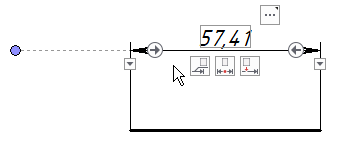
Для отмены привязки определённой части размера к точке необходимо активировать манипулятор, отвечающий за положение этой части и указать новое положение без привязки к точке.
Для отмены всех привязок, имеющихся у текущего размера, активируйте следующую опцию автоменю:
|
<K> |
Разрушить привязку |
После активации данной опции необходимо заново указать положение размерной линии и значения размера.
С помощью автоменю или окна параметров можно дополнительно настроить следующие параметры, определяющие положение элементов размера:
•Способ размещения значения (Размещение)
•Положение значения относительно размерной линии или полки (Ориентация)
•Размещение значения по центру размерной линии (Центрирование размера)
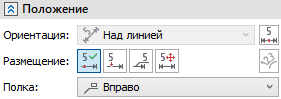
Способ размещения значения (Размещение)
Для изменения способа размещения значения размера можно использовать следующую опцию автоменю:
|
<Space> |
Задать положение размера |
Данная опция последовательно переключает доступные способы. На верхнем уровне автоменю для данной опции отображается иконка способа размещения, выбранного в данный момент. Если зажать ![]() на этой иконке, то появится выпадающий список, в котором можно напрямую выбрать любой из доступных способов.
на этой иконке, то появится выпадающий список, в котором можно напрямую выбрать любой из доступных способов.
|
Авто |
|
|
На размерной линии |
|
|
На полке |
|
|
Свободное размещение |
Опция также продублирована кнопками параметра Размещение, доступного в разделе Положение окна параметров команды.
Опция недоступна для некоторых типов размера.
Как уже было сказано, после выбора исходных объектов размера размерная линия следует за курсором вдоль выносных линий, а значение размера следует за курсором вдоль размерной линии в режиме Авто.
Первая активация опции Задать положение размера фиксирует текущее положение размерной линии, после чего только значение размера следует за курсором вдоль размерной линии в режиме На размерной линии. Далее можно либо указать положение значения, нажав
![]() , после чего создание размера завершится, либо активировать опцию Задать положение размера снова.
, после чего создание размера завершится, либо активировать опцию Задать положение размера снова.
Вторая активация опции Задать положение размера добавляет горизонтальную полку непосредственно на размерной линии (если значение размера находится внутри выносных линий) или на её продолжении (если значение размера находится снаружи выносных линий). Положение полки определяется положением значения размера в момент активации опции. Ориентация такой полки не может быть изменена. После добавления полки значение размера следует за курсором по горизонтали вдоль полки. Данный режим позиционирования недоступен в выпадающем списке опций автоменю и не имеет кнопки в окне параметров. Далее можно либо указать положение значения, нажав ![]() , после чего создание размера завершится, либо активировать опцию Задать положение размера снова.
, после чего создание размера завершится, либо активировать опцию Задать положение размера снова.
Для горизонтальных размеров второй режим недоступен, т.е. вторая активация опции Задать положение размера для таких размеров аналогична третьей активации для других размеров и т.д.
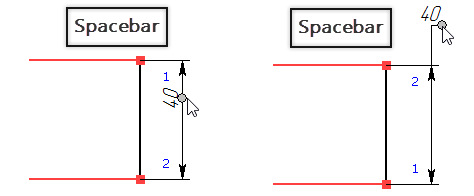
Третья активация опции Задать положение размера добавляет к размерной линии полку на выноске, привязанной к середине размерной линии, после чего полка и значение размера следуют за курсором во всех направлениях в режиме На полке. Ориентация такой полки может быть изменена с помощью отдельной опции, описанной ниже. Далее можно либо указать положение выноски, нажав
![]() , после чего создание размера завершится, либо активировать опцию Задать положение размера снова.
, после чего создание размера завершится, либо активировать опцию Задать положение размера снова.
Четвёртая активация опции Задать положение размера скрывает выноску с полкой, после чего только значение размера следует за курсором во всех направлениях, будучи визуально не связанным с размерной линией, в режиме Свободное размещение. Далее можно либо указать положение выноски, нажав
![]() , после чего создание размера завершится, либо активировать опцию Задать положение размера снова.
, после чего создание размера завершится, либо активировать опцию Задать положение размера снова.
Пятая активация опции Задать положение размера возвращает режим позиционирования Авто, используемый по умолчанию, при котором за курсором следуют одновременно и размерная линия и значение размера.
Даже если курсор наведен на существующую точку в момент использования опции Задать положение размера, ассоциативной связи с точкой при этом не образуется.
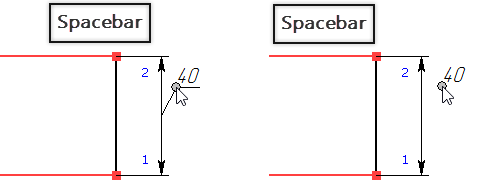
Положение значения относительно размерной линии или полки (Ориентация)
В выпадающем списке Ориентация, доступном в разделе Положение окна параметров команды, отображается текущее положение значения размера относительно размерной линии или полки. Возможны следующие варианты:
Над линией
В разрыве
Значение данного параметра недоступно для редактирования, т.к. определяется выбранным стандартом размера.
Размещение значения по центру размерной линии (Центрирование размера)
Если значение размера располагается На размерной линии, то доступна следующая опция:
<J> |
Включить режим центрирования размера |
Опция также продублирована кнопкой Центрирование размера, доступной в разделе Положение окна параметров команды справа от выпадающего списка параметра Ориентация. По умолчанию режим центрирования отключен, в результате чего значение размера следует за курсором вдоль размерной линии. При включённом режиме центрирования значение размера располагается по центру между выносными линиями независимо от положения курсора и расстояния между выносными линиями. При расположении значения полке данная опция недоступна.
Кнопка Текст по дуге доступна для размеров с кривой размерной линией (угловой размер, длина дуги) в разделе в разделе Положение окна параметров команды справа от параметра Размещение. Она включает/выключает режим, в котором значение размера и сопутствующий текст изгибаются в соответствии с кривизной размерной линии.
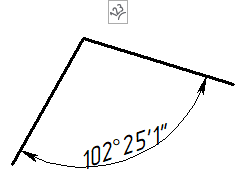
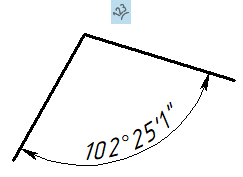
Если размер имеет выноску с полкой, то при его создании и редактировании доступна следующая опция:
|
<Z> |
Изменить направление полки |
Опция последовательно переключает следующие варианты направления выносной полки размера. На верхнем уровне автоменю для данной опции отображается иконка способа позиционирования, выбранного в данный момент. Если зажать ![]() на этой иконке, то появится выпадающий список, в котором можно напрямую выбрать любой из доступных способов.
на этой иконке, то появится выпадающий список, в котором можно напрямую выбрать любой из доступных способов.
|
Нет |
|
|
Вправо |
|
|
Влево |
|
|
Вверх |
|
|
Вниз |
Опция также продублирована выпадающим списком параметра Полка, доступного в разделе Положение окна параметров команды. Для размеров длины кривой и отметок уровня доступны только горизонтальные полки.